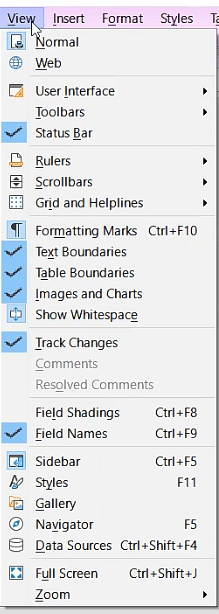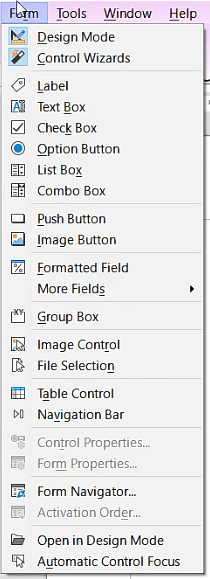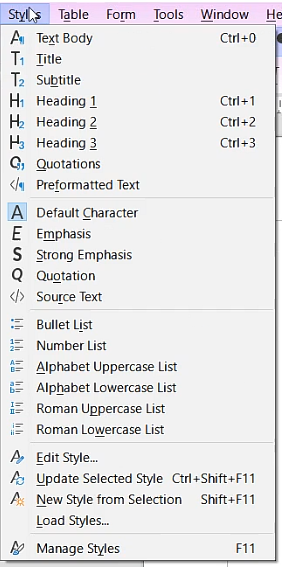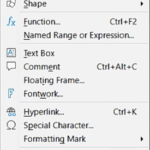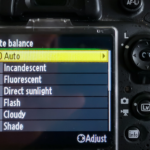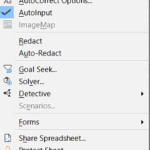How to use Libreoffice Writer Table Menu in Hindi
by Mad_time · Published · Updated
Table of Contents
ToggleHow to use Libreoffice Writer Table Menu in Hindi
TABLE MENU
कई प्रकार के Table बनाने और उनके Format को change करने के लिए इस Menu में कई option दिए हैं, जिनके बारे में नीचे बताया गया है-
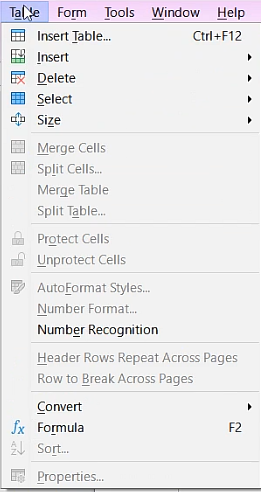
Writer Table Menu
1. INSERT TABLE {CTRL + F12}
Table बनाने के लिए इस option का use किया जाता है। इसमे हम अपने अनुसार Rows and Columns की संख्या देकर Table बना सकते हैं।
2. Insert
इस Option मे हम Row And Column Add कर सकते हैं इस के अंदर कई Options होते हैं जैसा की नीचे दी गई Image मे देख रहे हैं –
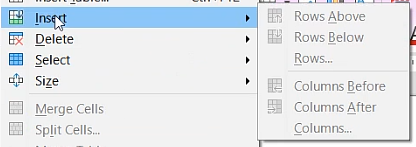
Insert Menu Option
- Rows Above
Table में हमारा Cursor जिस Cell में होगा उसके ऊपर Rows Insert करने के लिए इस option का use किया जाता है।
- Rows Below
Table में हमारा Cursor जिस Cell में होगा उसके नीचे Rows Insert करने के लिए इस option का use किया जाता है।
- Rows
अपने अनुसार Row की Range देकर एक साथ कई Row Insert करने के लिए option का use किया जाता है।
- Columns Before
Table में हमारा Cursor जिस Column में होगा उस Column के पहले Column Insert करने के लिए इस option का use किया जाता है।
- Columns After
Table में हमारा Corsor जिस Column में होगा उसके बाद Column Insert करने के लिए इस option का use किया जाता है।
- Columns
अपने अनुसार Column की range देकर एक साथ कई Column Insert करने के लिए इस option का use किया जाता है।
3. DELETE
बनाये गए Table में से Rows, Columns and Table को Delet करने के लिए इस option का use किया जाता है। जैसा की नीचे Image में देख रहे हैं-
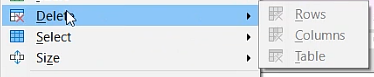
Delete Option
4. SELECT
Cell, Row, Column and Table को Select करने के लिए इस option का use किया जाता है। जैसा की नीचे Image में देख रहे हैं-
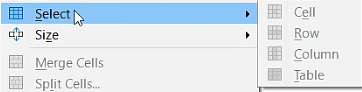
Select Option
5. SIZE
Row Height and Column Width Set करने के लिए इस option का use किया जाता है। इसके अंदर कई Options दिए गए हैं, जैसा की नीचे Image में देख रहे हैं-
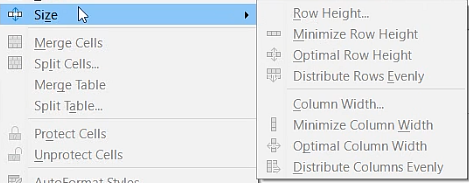
Size Option
6. MERGE CELLS
दो या दो से अधिक Select किये गए cells को एक में मिलाने के लिए इस option का use किया जाता है। यह Option तभी कम करता है जब दो या दो से अधिक Cell Select करते हैं।
7. SPLIT CELLS
एक ही Cell को कई भागो में अर्थात कई Cell में बाटने के लिए इस option का use किया जाता है।
8. MERGE TABLE
दो Table को एक में मिलाने के लिए इस option का use किया जाता है
9. SPLIT TABLE
एक Table को दो part में बाटने के लिए इस option का use किया जाता है।
10. PROTECT CELLS
Select किये गए cells में Passwrod लगाकर उसे safe करने के लिए इस option का use किया जाता है।
11. UNPROTECT CELLS
Save किये गए Cell से Password Remove के लिए इस option का use किया जाता है।
12. AUTO FORMAT STYLES
इसके अंदर Table को Format करने से Related कई styles पहले से ही दिए गए होते हैं।
13. NUMBER FORMAT
Table में Type किये गए Number को कई प्रकार के Format मे Show करने के लिए इस option का use किया जाता है। जैसे- Number, Percent, Currency, Text etc.
14. NUMBER RECOGNITION
Number को Importance देने के लिए इस option का use किया जाता है।
15. HEADER ROWS REPEAT ACROSS PAGES
Header Row को हर एक Page पर Repeat करने के लिए इस option का use किया जाता है।
16. ROW TO BREAK ACROSS PAGES
Page के चारो ओर Row को Break करने के लिए इस option का use किया जाता है।
17. CONVERT

Convert Option
- Text to Table
लिखे गए Text को Table में बदलने के लिए इस option का use किया जाता है।
- Table to Text
बनाये हुए Table को Text में change करने के लिए इस option का use किया जाता है।
18. FORMULA {F2}
Select किये गए Number को कई formulas के जरिए calculate करने के लिए इस option का use किया जाता है।
19. SORT
Select किये गए Text या Number को series में (Ascending Order या Descending Order) में करने के लिए इस option का use किया जाता है।
20. PROPERTIES
Table की Properties को देखने व बदलने के लिए इस option का use किया जाता है।
Related Links
How to use Libreoffice Writer Form Menu in Hindi
How to use Libreoffice Writer Tool Menu in Hindi